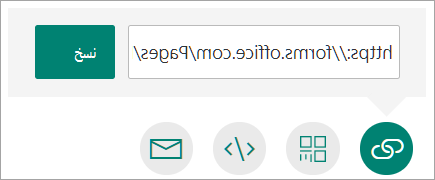مشاركة نموذج
اختيار من تريد الرد على النموذج الخاص بك
في جزء المشاركة ضمن إرسال الاستجابات وجمعها، حدد القائمة المنسدلة واختر من الذي تريد جمع الاستجابات منه.
-
يمكن لأي شخص الاستجابة - يمكن لأي شخص داخل مؤسستك أو خارجها إرسال استجابات إلى النموذج أو الاختبار.
-
يمكن فقط للأشخاص في مؤسستي الاستجابة - يمكن فقط للأشخاص داخل مؤسستك، الذين سجلوا الدخول باستخدام حساب العمل أو المؤسسة التعليمية، إرسال استجابات إلى النموذج أو الاختبار.
-
يمكن لأشخاص محددين في مؤسستي الاستجابة - يمكن فقط للأشخاص أو المجموعات في مؤسستك التي تحددها الاستجابة لنموذجك.
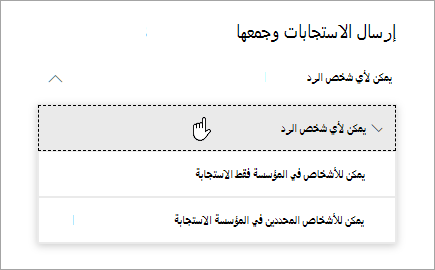
اختر الطريقة التي تريد بها طلب الردود

حدد الزر ارتباط ، ثم انقر فوق نسخ إلى جانب مربع النص الذي يعرض عنوان ويب أو اضغط عليه. انسخ هذا الارتباط الفريد ثم الصقه أينما (على سبيل المثال، دفتر ملاحظات للصفوف المشتركة) يمكن للجمهور المقصود رؤيته والنقر فوقه للوصول إلى النموذج أو الاختبار.

حدد زر رمز الاستجابة السريعة ، ثم انقر فوق الزر تنزيل أو اضغط عليه، والذي سيقوم بتنزيل رمز الاستجابة السريعة كملف .png. أدخل .png حيثما يمكن للجمهور المقصود مسحه ضوئيا باستخدام ماسح ضوئي لرمز الاستجابة السريعة، مثل جهاز محمول، للوصول إلى النموذج أو الاختبار.

حدد الزر تضمين ، ثم انقر فوق نسخ أو اضغط عليه. الصق هذه التعليمة البرمجية المضمنة في صفحة ويب أو Sway أو مستند.

حدد الزر بريد إلكتروني عند فتح تطبيق البريد الإلكتروني المعين، أضف عناوين البريد الإلكتروني للأشخاص الذين تنوي إنشاء النموذج لهم. يتضمننماذج Microsoft Forms ملاحظة موجزة في نص البريد الإلكتروني وارتباطا إلى النموذج الخاص بك. يمكنك تخصيص رسالة البريد الإلكتروني كما تريد.